
הוספת ענן מילה למצגת שלך מסייע לתקשר מה חשוב באמת על המצגת על ידי ביצוע מילות מפתח מסוימות להתבלט. אין כלי מובנה ב- Microsoft PowerPoint ליצירת ענן מילה, אבל זה עדיין יכול להיעשות. הנה איך.
התקן את תוספת ענן של Word Pro
למרות שיש מספר יישומים של צד שלישי זמין כי טוענים כדי ליצור ענן Word ב- Microsoft PowerPoint, נשתמש בתוספת Free Pro Cloud Add-in במדריך זה. אבל יש כמה אמצעי זהירות אתה חייב לקחת.
קָשׁוּר: כיצד להתקין ולהשתמש בתוספים עבור Microsoft Office
Freeware לא ידוע בפרטיותה או לביטחונה. Pro Word Cloud's Add-in יכולות כוללות קריאת המסמך שלך ושליחת נתונים דרך האינטרנט. אם אתה מודאג לגבי סודיות הנתונים שלך, זה לא יכול להיות האפשרות הטובה ביותר עבורך. ישנם סיכונים מעורבים בעת שימוש freeware כמו אמצעים מהירה וקלה עד הסוף.
כמעט כל freeware מגיע bundled עם bloatware, בעוד רוב bloatware לא זדוני, זה לא תמיד המקרה. אבל גם אם bloatware אינו זדוני בפני עצמו, זה עושה שטח דיסק אשר בתורו יכול להאט את המחשב שלך - מחיר ביותר לא מוכן לשלם עבור תוכנה חופשית.
בעוד לא נתקלנו כל בעיה בעת שימוש זה חינם תוספת, זה לא אומר שאתה לא. עם זאת, אם אתה עדיין בטוח שאתה רוצה לתת את זה PowerPoint Add-in ללכת, ראש אל Pro Word Cloud הורדה דף ולחץ על "קבל את זה עכשיו".

חלון מוקפץ יופיע המכיל קישורים לתנאי השימוש ומדיניות הפרטיות. אם אתה מסכים, לחץ על "המשך".
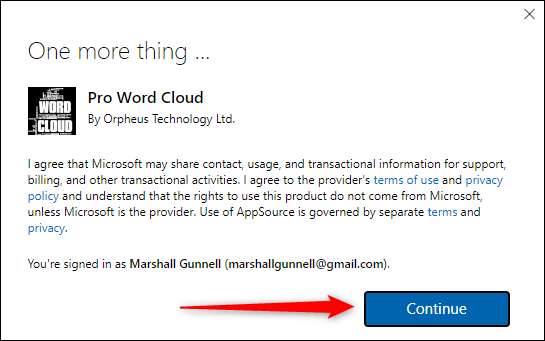
לאחר מכן תוכל להפנות את חנות Microsoft 365. לחץ על "פתח ב- PowerPoint".
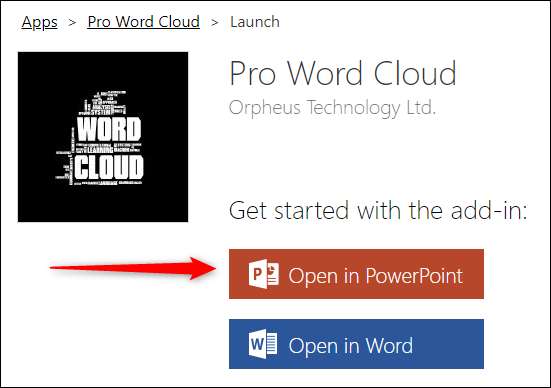
הודעה נוספת תופיע, הפעם המבקשת הרשאה לפתוח PowerPoint. לחץ על "פתח PowerPoint".
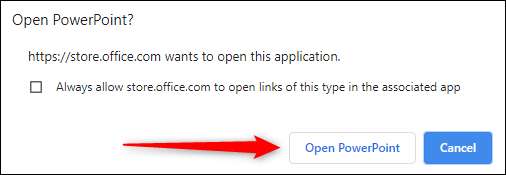
PowerPoint תפעיל והתוסף יותקן. עכשיו אתה יכול לסגור את PowerPoint ולגשת לתוסף בכל עת.
צור ענן Word ב- Microsoft PowerPoint
פתח את קובץ PowerPoint המכיל את הטקסט שברצונך ליצור ענן Word ולאחר מכן לחץ על הכרטיסייה "הוספה".
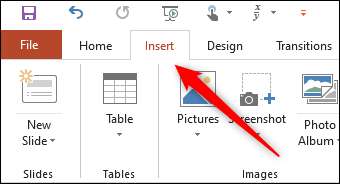
הבא, בקבוצה "Add-Ins", לחץ על "התוספות שלי".
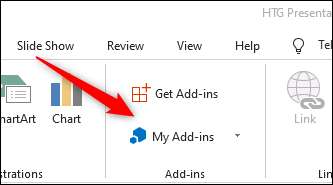
חלון "Office Add-Ins" יופיע. לחץ פעמיים על "Pro Word Cloud" Add-in.
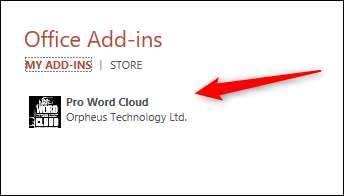
לאחר שנבחר, חלונית הענן של Pro תופיע בצד ימין של חלון PowerPoint. כאן, באפשרותך לשנות הגדרות מסוימות כגון גופן הטקסט, ערכת הצבעים, סגנון הפריסה והמקרה. אתה יכול גם לבחור כמה מילים יופיעו בענן Word, כמו גם את הגודל (בפיקסלים) של תמונת ענן המילה.
לבסוף, מילים נפוצות (כגון "ו" או "אם") אינם נכללים בענן המילה כברירת מחדל. בטל את הסימון של התיבה ליד "הסר מילים משותפות?" אם אתה רוצה לשמור אותם.
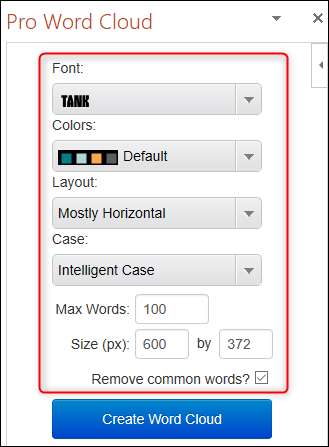
לאחר שתתאים את ההגדרות לטעמך, בחר את הטקסט בשקופית PowerPoint על-ידי לחיצה וגרירת הסמן מעל הטקסט.
חזרה בחלונית הענן של Pro Word, לחץ על הלחצן "צור Word Cloud".
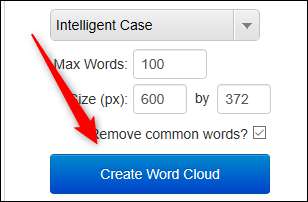
Pro Word Cloud עכשיו יוצר ענן המילה שלך. כפי שניתן לראות מתוך קצה שמוצג, תמונת הענן המילה מועתקת ללוח שלך.
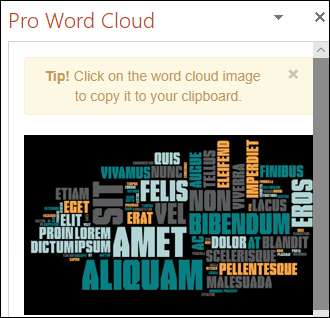
עכשיו אתה יכול ללחוץ ולגרור את התמונה מהחלונית הצדדית לשקופית שלך, או להדביק אותו מהלוח שלך על ידי לחיצה ימנית על השקופית ובחירה באפשרות הדבק.
לשחק עם תוכניות צבע שונות שסופקו למצוא אחד התואם את נושא Microsoft PowerPoint שלך!







